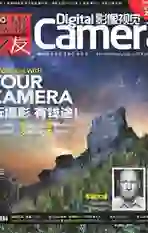制作印象派风光
2018-01-31

数码摄影最有趣的地方之一,就在于它能帮助你自由探索和释放照片的全部潜力。有时候,我们对此视而不见,因为在拍片的时候我们很可能就已经想好了期望得到的结果。其实,有时候一些天马行空的念头能让照片变得大不一样,而今天我们在这篇专栏里想给大家介绍的,就是一种全新的方向。
我们很难说得清楚,用这种手法处理之后的照片,究竟属于摄影,还是属于艺术。但不可否认的是,它给我们带來了巨大的创意空间。就好像制作手工艺,每件作品都是独一无二的;即便我们使用同一张照片作为素材,少许的参数变化与随机性也会带来完全不同的感觉与体验。这个技巧适用于所有类型的照片,但最适合那些形态突出、色彩明快的作品。
这个技巧还有另一个显著的优点,它并不要求用作素材的原片特别精彩,因为画面原有的细节都会被艺术化的处理本身覆盖。无论是使用专业级的数码单反拍摄,还是使用卡片机甚至智能手机拍摄,都能得到不错的效果。
如果你想要用打印的方式将自己的作品制作为实物,还可以尝试一下纹理丰富的重磅艺术类纸张。纸张表面的凹凸起伏将会与我们创建的数字纹理完美融为一体,让整体效果看上去更加真实,不发生任何变化。这样一来,就能保证程序的自动拼接功能呈现最完美的效果。
创建画布
在Photoshop CC中执行“文件>新建”命令。按照我们最终希望制作的成品尺寸创建文件,例如A4@300 PPi或A3@300PPi,然后在对话框右侧的选项中根据我们想要调整的照片选择正确的方向设置。最后,将背景内容下拉菜单设置为白色,单击创建按钮进入Photoshop主界面。一张与打印尺寸完全吻合的空白画布,就在那儿等待着我们。
边缘效果
使用快捷键D复位前背景色设置,然后使用快捷键B选择画笔工具。打开上方选项栏中的画笔预设选择器,选择平头湿水彩笔。如果国标太密找不到,可以单击面板右上角的齿轮国标,将画笔设置为更加清晰明了的大列表模式。接着将画笔不透明度设置为70%,大小设置为200像素。使用黑色在画布中央区域上涂抹,留下白色的边缘部分。
添加图片
打开想要处理的照片,使用快捷键Ctrl+A选择整个画面,接着使用快捷键Ctrl+C拷贝。然后回到我们刚才创建的画布文件中,使用快捷键Ctrl+V粘贴。在涂层面板中双击背景图层,将其转换为普通的浮动图层。接着将其拖动至图层面板最上方,将混合模式更改为滤色,原本我们绘制的黑色区域将会消失,留下崎岖不平的白色边缘。
水平处理
呈现画意效果
如果画面内容以水平线条为主,那么可以尝试着将效果更改为水平方向。首先,在第5步中,将模糊角度从90度更改为0度。接着,在第6步中添加纤维图层之后,使用快捷键Ctrl+T进入自由变换模式,按住Shift键在外部拖动变换框转动图层90度,接着调整图层大小,使其与横向画面吻合。对调整结果满意后,单击回车或在变换框中双击鼠标完成调整。
调整大小
因为相机与画布比例之间的差异,我们需要对画面做一点儿调整。选择画面图层,使用快捷键Ctrl+T进入自由变换模式。按住Shift键拖动角落的手柄放大画面,直到画面四周的空白区域整个被填满。在这个过程中,我们也可以使用键盘上的方向键精确调整画面在画框中的位置。对调整结果感到满意后,单击回车键或在画面上双击应用调整。
动感模糊
使用快捷键CtrI+J为画面图层创建一个副本图层,副本将自动成为我们的当前选中国层。执行“滤镜>模糊>动感模糊”命令,将角度设置为90度,然后适当提高距离设置,直到画面中出现明显的纵向条纹。注意,设置值过高可能会让画面内容变得无从分辨。对于例图,我们使用了130像素的设置值。单击确定,应用模糊,得到仿佛拍摄时竖向移动相机的感觉。
添加纹理
再次使用快捷键Ctrl+J复制刚才的模糊图层,接着使用快捷键D将前背景色复位为黑白。执行“滤镜>渲染>纤维”命令,单击若干次随机化,满意后单击确定。将图层混合模式从正常更改为叠加,这样一来纤维纹理就与下方的模糊效果融在了一起。默认模式下效果略有些强烈,将图层不透明度降低至80%就能大为改善。大家也可以根据自己的口味尝试其他设置。
营造复古效果
在基本面板中拖动黑、白色滑块确定影调范围的时候,我们除了可以使用快捷键O、U打开修剪警告以便观察影调溢出区域之外,我们还可以在拖动黑、白滑块的时候按住Alt键,将预览界面切换到蒙版视图,显示出细节出现丢失的阴影与高光位置。蒙版模式的功能与修剪警告有类似之处,但并不会像修剪警告那样影响到画面本身。虽然2种方法都能够实现相同的目的,但一段时间之后想必大家就能发现更适合自己的那种。
还原细节
重新选择模糊图层,单击图层面板下方的添加图层蒙版按钮,然后从画笔预设选择器中选择“喷溅59像素”画笔,在上方选项栏中将画笔不透明度设置为50%,然后将尺寸调节到250像素左右。使用黑色画笔在蒙版上涂抹,适当还原下方的部分清晰细节。范例中,我们重点恢复了钟面、红色双层巴士和部分建筑物轮廓,以突出画面的地域特征。
添加笔触
保持模糊图层为选中状态,使用快捷键Ctrl+Shift+Alt+N在其上方创建新的空白图层。选择画笔工具,选择平头湿水彩画笔,在选项栏中将画笔不透明度设置为25%,执行“窗口>色板”命令打开色板面板,选择我们喜欢的颜色在画面中觉得合适的位置上绘画,丰富作品的整体质感。另外在这个过程中,我们也可以直接在画面中画上一些新的内容。
压暗边缘
从工具栏中选择套索工具,顺着前面绘制的边缘往内再创建一道粗糙的选区。接着,使用快捷键Ctrl+Shift+I反向选择,单击上方选项栏中的选择并遮住按钮,将选区羽化设置为200像素模糊边缘。接着,单击图层面板下方的添加调整图层按钮,选择添加曲线调整图层。在属性面板中将曲线向下拖动压暗边缘画面。根据画面内容的需要,有时候我们也可以将曲线上扬,得到边缘变亮的效果。此时,调整就完成了,你可以根据自己的需求继续添加调整图层,或者直接保存文件。endprint